Mediante una entrada de inventario regularizamos el stock de los productos en el almacén correspondiente, asignando la cantidad definida en el inventario como stock físico del producto a partir de una fecha definida, independientemente del stock que hubiera hasta esa fecha. Vamos al módulo de almacén, opción «Entradas de Inventario de Almacén»:
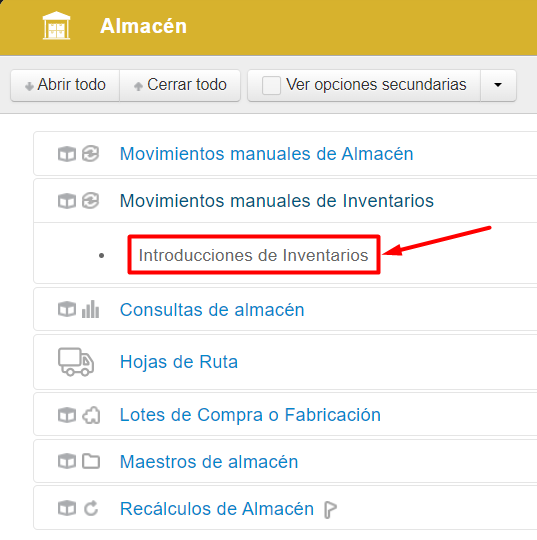
En la lista de las entradas ya existentes, hacemos click en «Crear» para crear una entrada de inventario nueva:
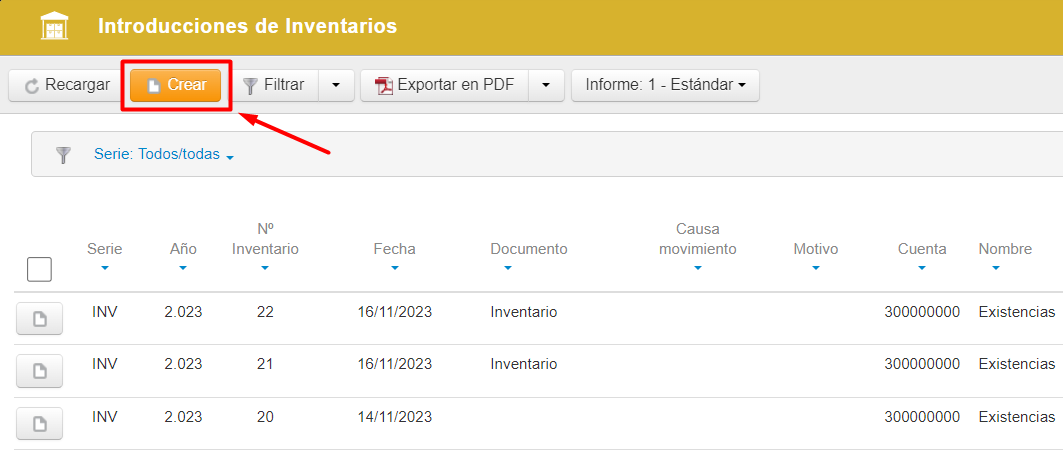
Los datos imprescindible son el almacén sobre el que vamos a regularizar y la fecha de regularización. Opcionalmente podemos asignar un documento descriptivo de la acción, y una hora específica en la que queremos que se nos ajuste el stock. También podemos elegir el tipo de valoración para el inventario (PMP o PUC).
Luego grabamos con el botón «Grabar»:
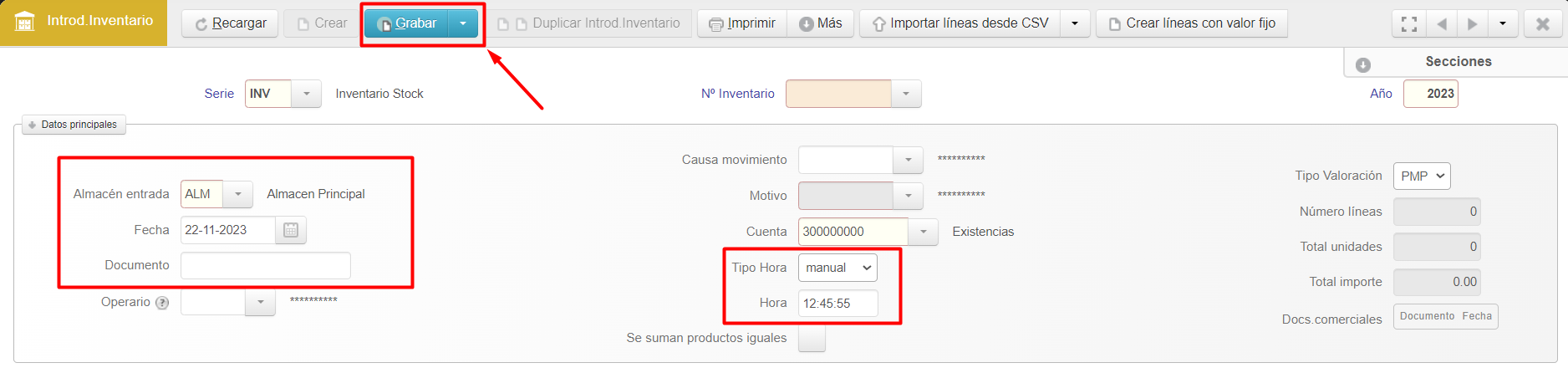
Al crearse la cabecera del documento, nos permite entrar las líneas de los artículos/combinaciones con las unidades que queramos regularizar. En general, podemos entrar líneas manuales para especificar los movimientos concretos que queramos, pero en el caso que nos ocupa no lo haremos, porque queremos que se nos creen a partir de un CSV. A continuación hacemos click en el botón de «Importar líneas desde CSV», y se nos abrirá un recuadro que nos pedirá el fichero y los campos necesarios para informar de la importación del inventario.
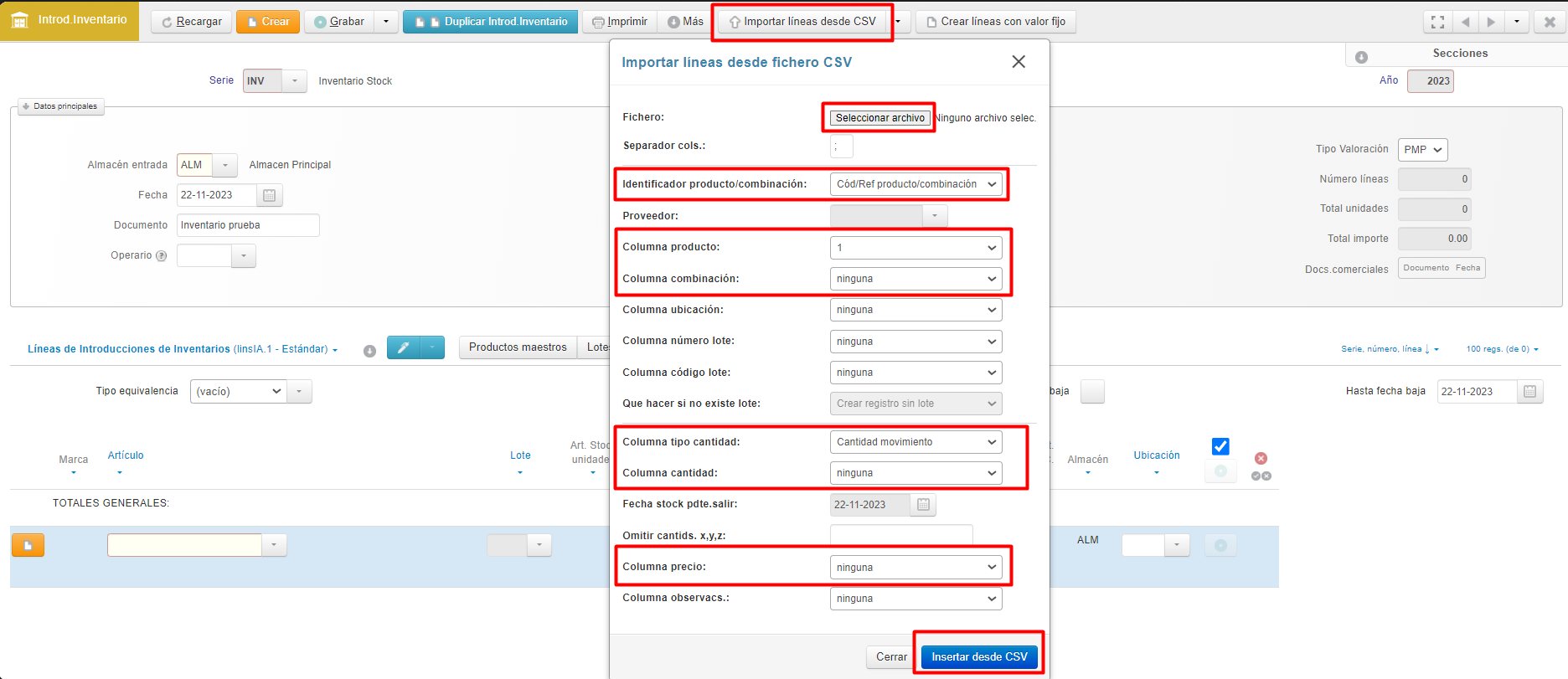
Debemos seleccionar el fichero CSV a importar , y co-relacionar las columnas del fichero CSV con los campos de la entrada de inventario.
- Si en el fichero CSV disponemos del ID del producto e ID de combinación (en lugar del código de artículo) lo especificamos en el campo «Identificador producto/combinación«, y así facilitamos que el programa nos encuentre los registros con más facilidad.
- En el caso de que en el fichero CSV tengamos la referencia del proveedor, también lo podemos indicar en el selector de «Identificador producto/combinación», pero en este caso debemos llenar el campo «proveedor» para que el programa lo identifique correctamente.
- Como estamos entrando un inventario, en el selector de «columna tipo cantidad» escogeremos la de «cantidad movimiento».
Una vez relacionados los campos del fichero origen con los campos destino, hacemos clic en el botón «Insertar desde CSV» y se importará el contenido del fichero seleccionado. En una ventana de resultados se nos informará de los registros importados y los registros rechazados. Fijémonos que en el ejemplo estamos creando un movimiento de inventario de stock. Por tanto las unidades que introduzcamos en la entrada se asignarán como stock físico del producto, independientemente del stock que hubiera en el almacén seleccionado antes de crear el movimiento.




